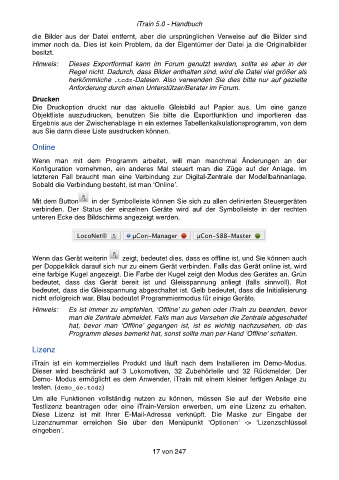Page 17 - iTrain 5 Handbuch
P. 17
iTrain 5.0 - Handbuch
die Bilder aus der Datei entfernt, aber die ursprünglichen Verweise auf die Bilder sind
immer noch da. Dies ist kein Problem, da der Eigentümer der Datei ja die Originalbilder
besitzt.
Hinweis: ! Dieses Exportformat kann im Forum genutzt werden, sollte es aber in der
Regel nicht. Dadurch, dass Bilder enthalten sind, wird die Datei viel größer als
herkömmliche .tcdz-Dateien. Also verwenden Sie dies bitte nur auf gezielte
Anforderung durch einen Unterstützer/Berater im Forum.
Drucken
Die Druckoption druckt nur das aktuelle Gleisbild auf Papier aus. Um eine ganze
Objektliste auszudrucken, benutzen Sie bitte die Exportfunktion und importieren das
Ergebnis aus der Zwischenablage in ein externes Tabellenkalkulationsprogramm, von dem
aus Sie dann diese Liste ausdrucken können.
Online
Wenn man mit dem Programm arbeitet, will man manchmal Änderungen an der
Konfiguration vornehmen, ein anderes Mal steuert man die Züge auf der Anlage. Im
letzteren Fall braucht man eine Verbindung zur Digital-Zentrale der Modellbahnanlage.
Sobald die Verbindung besteht, ist man ‘Online’.
Mit dem Button in der Symbolleiste können Sie sich zu allen definierten Steuergeräten
verbinden. Der Status der einzelnen Geräte wird auf der Symbolleiste in der rechten
unteren Ecke des Bildschirms angezeigt werden.
Wenn das Gerät weiterin zeigt, bedeutet dies, dass es offline ist, und Sie können auch
per Doppelklick darauf sich nur zu einem Gerät verbinden. Falls das Gerät online ist, wird
eine farbige Kugel angezeigt. Die Farbe der Kugel zeigt den Modus des Gerätes an. Grün
bedeutet, dass das Gerät bereit ist und Gleisspannung anliegt (falls sinnvoll). Rot
bedeutet, dass die Gleisspannung abgeschaltet ist. Gelb bedeutet, dass die Initialisierung
nicht erfolgreich war. Blau bedeutet Programmiermodus für einige Geräte.
Hinweis:! Es ist immer zu empfehlen, ‘Offline’ zu gehen oder iTrain zu beenden, bevor
man die Zentrale abmeldet. Falls man aus Versehen die Zentrale abgeschaltet
hat, bevor man ‘Offline’ gegangen ist, ist es wichtig nachzusehen, ob das
Programm dieses bemerkt hat, sonst sollte man per Hand ‘Offline’ schalten.
Lizenz
iTrain ist ein kommerzielles Produkt und läuft nach dem Installieren im Demo-Modus.
Dieser wird beschränkt auf 3 Lokomotiven, 32 Zubehörteile und 32 Rückmelder. Der
Demo- Modus ermöglicht es dem Anwender, iTrain mit einem kleiner fertigen Anlage zu
testen. (demo_de.tcdz)
Um alle Funktionen vollständig nutzen zu können, müssen Sie auf der Website eine
Testlizenz beantragen oder eine iTrain-Version erwerben, um eine Lizenz zu erhalten.
Diese Lizenz ist mit Ihrer E-Mail-Adresse verknüpft. Die Maske zur Eingabe der
Lizenznummer erreichen Sie über den Menüpunkt ‘Optionen’ -> ‘Lizenzschlüssel
eingeben’.
17 von 247